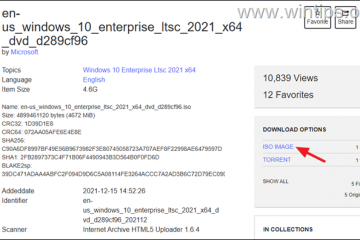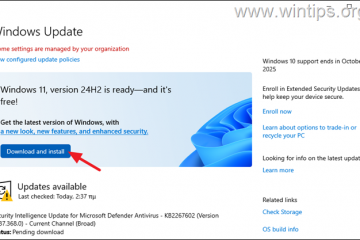Erfahren Sie, wie Sie Microsoft Edge am einfachsten so konfigurieren, dass bestimmte Websites in bestimmten Profilen automatisch geöffnet werden.
Standardmäßig wird jeder Link, auf den Sie in einer externen Anwendung klicken, im zuletzt verwendeten oder Standardprofil geöffnet. Wenn Sie hingegen eine URL in die Adressleiste eingeben und die Eingabetaste drücken, wird diese im aktuellen Profil geöffnet. Was aber, wenn Sie eine bestimmte Site immer in einem bestimmten Edge-Profil öffnen möchten? Beispielsweise möchten Sie möglicherweise Websites, die sich auf Ihre Arbeit beziehen, immer im Arbeitsprofil und persönliche Websites im persönlichen Profil öffnen.
Glücklicherweise können Sie Microsoft Edge konfigurieren, indem Sie einen benutzerdefinierten Site-Schalter erstellen, um bestimmte Websites automatisch in bestimmten Profilen zu öffnen. In dieser schnellen und einfachen Anleitung zeige ich Ihnen, wie es in einfachen Schritten geht. Fangen wir an.
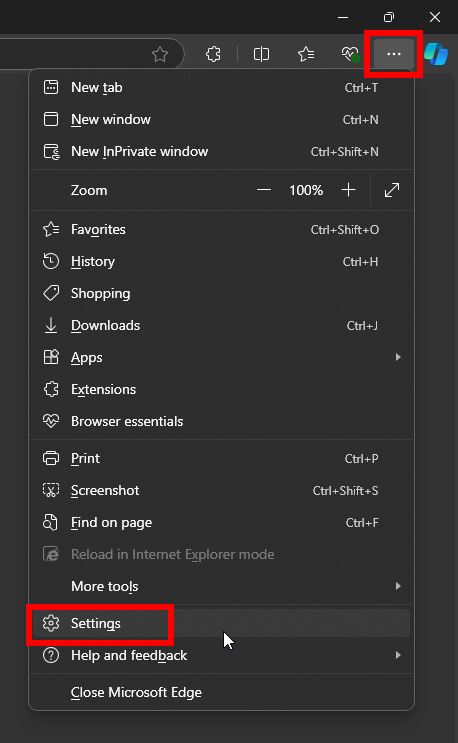
Bestimmtes automatisch öffnen Site in einem bestimmten Profil in Microsoft Edge
Damit Edge automatisch Sites in den richtigen Profilen öffnet, müssen Sie für jede Website einen benutzerdefinierten Site-Schalter erstellen. So geht’s.
Starten Sie das Startmenü, indem Sie die „Windows-Taste“ drücken. Suchen Sie nach „Microsoft Edge“ und klicken Sie auf „Öffnen“. Klicken Sie auf das „Menü“-Symbol (drei horizontale Punkte). Wählen Sie die Option „Einstellungen“. Gehen Sie auf der Registerkarte „Profile“. Seitenleiste.Klicken Sie auf die Option „Profileinstellungen“. Klicken Sie auf die Schaltfläche „Site hinzufügen“ neben „Benutzerdefinierter Site-Schalter“.Geben Sie die URL in das Feld „Website“ ein. Wählen Sie „Wechseln“ aus dem Dropdown-Menü „Aktion“.Wählen Sie das Profil aus dem Feld „Profilname“ aus. Klicken Sie auf „Hinzufügen“. Diese spezifische Website wird im ausgewählten Profil geöffnet.
Detaillierte Schritte (mit Screenshots)
Öffnen Sie zunächst den Microsoft Edge-Browser. Wenn es bereits geöffnet ist, überspringen Sie diesen Schritt. Um den Browser zu öffnen, starten Sie das Startmenü durch Drücken der „Windows-Taste“, suchen Sie nach „Microsoft Edge“ und klicken Sie auf „Öffnen“. Klicken Sie nach dem Öffnen auf das Symbol „Menü“ (drei horizontale Punkte) in der oberen rechten Ecke und wählen Sie die Option „Einstellungen“.
Gehen Sie auf der Registerkarte „Einstellungen“ zur Registerkarte „Profile“. Klicken Sie im rechten Bereich auf die Option „Profileinstellungen“.
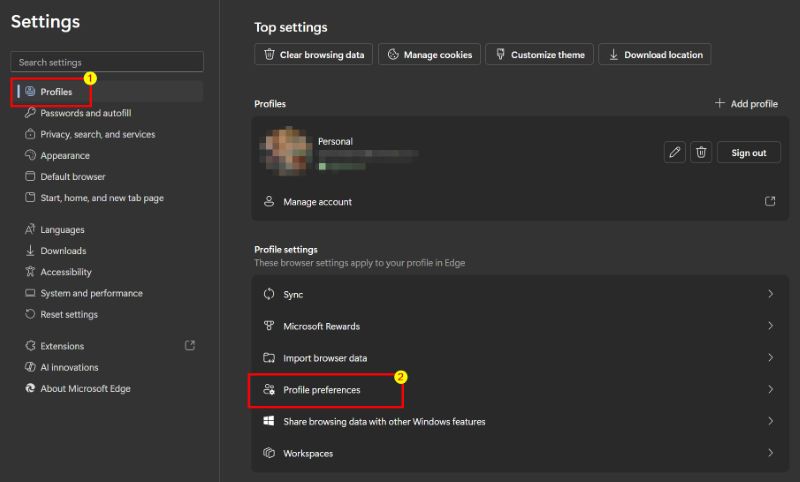
Klicken Sie auf dieser Seite auf die Schaltfläche „Site hinzufügen“ neben der Option „Benutzerdefinierter Site-Schalter“.
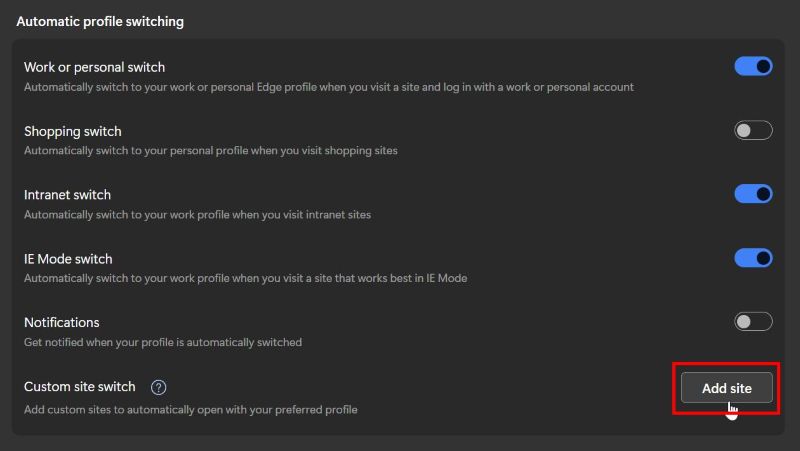
Geben Sie nun die folgenden Details in das Dialogfeld „Site hinzufügen“ ein und klicken Sie auf „Hinzufügen.
Website: Geben Sie die URL der Website ein, die Sie im separaten Profil öffnen möchten.Aktion: Wählen Sie „Wechseln“ aus dem Dropdown-Menü.Profilname: Wählen Sie das Profil aus, in dem Sie diese bestimmte Website öffnen möchten.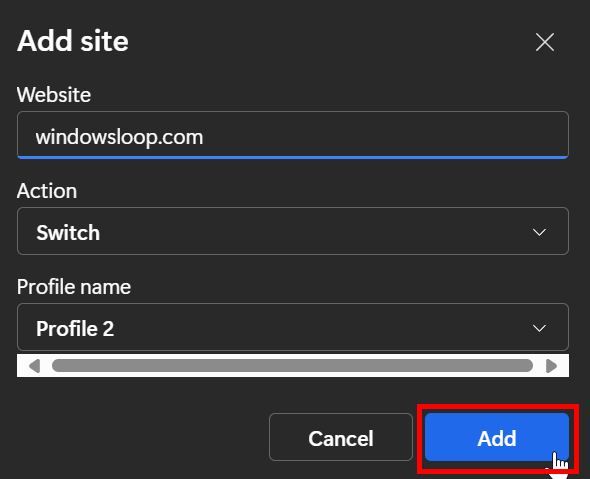
Wenn Sie weitere Websites haben, befolgen Sie die oben genannten Schritte, um diese hinzuzufügen.
Das ist alles. Wenn Sie von nun an versuchen, die Website zu öffnen, wird sie automatisch im ausgewählten Profil geöffnet.
Wenn Sie Fragen haben oder Hilfe benötigen, kommentieren Sie unten. Ich helfe Ihnen gerne weiter.